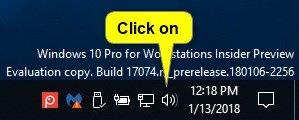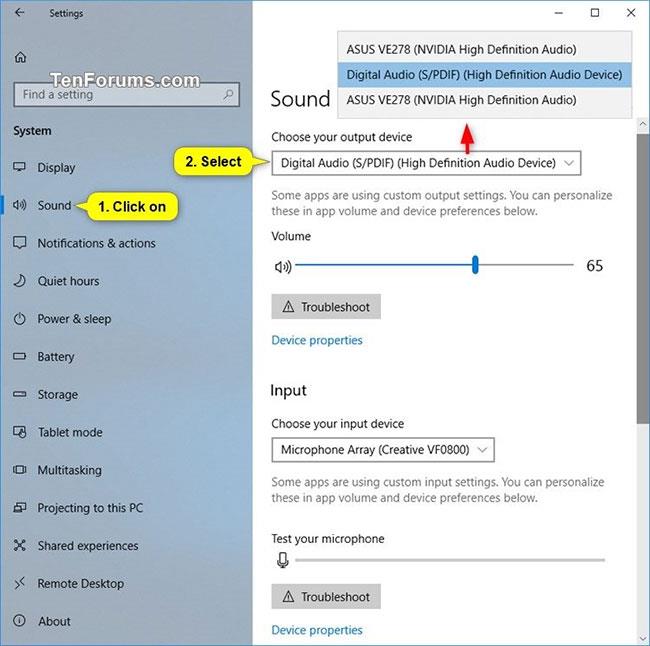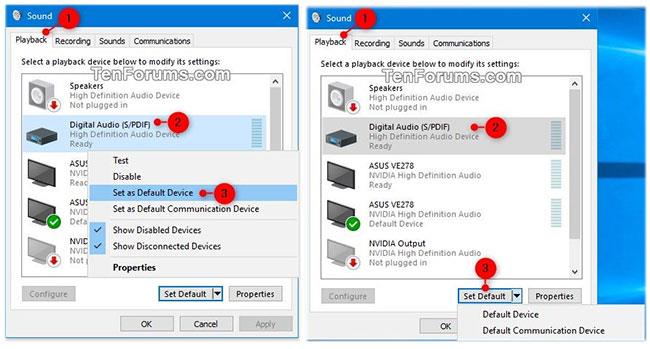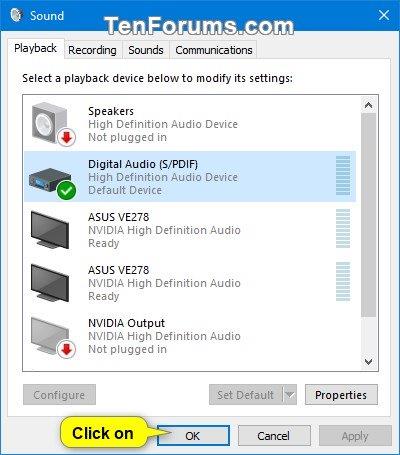Noklusējuma audio izvades ierīce ir ierīce, ko sistēma Windows izmanto audio atskaņošanai. Kad datoram pievienojat skaļruņus, austiņas, Bluetooth austiņas vai citas audio ierīces, varat izvēlēties, kuru ierīci izmantot pēc noklusējuma.
Šajā rokasgrāmatā ir parādīti dažādi veidi, kā mainīt noklusējuma audio (izvades) ierīci operētājsistēmā Windows 10 .
Mainiet noklusējuma atskaņošanas ierīci, izmantojot uzdevumjoslas ikonu Skaļums
1. Uzdevumjoslas paziņojumu apgabalā noklikšķiniet uz ikonas Skaļums .
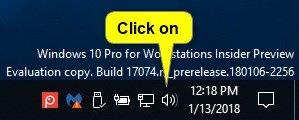
Noklikšķiniet uz ikonas Skaļums
2. Noklikšķiniet uz izvēršanas bultiņas virs skaļuma regulatora.
Piezīme : šī paplašināšanas bultiņa netiks rādīta, ja jums nav vairāku ierīču, kas atskaņo audio.

Noklikšķiniet uz izvēršanas bultiņas virs skaļuma regulatora
3. Izvēlnē noklikšķiniet uz raidītāja, kuru vēlaties izmantot. Windows pārslēgsies uz to.

Noklikšķiniet uz atskaņošanas ierīces, kuru vēlaties izmantot
Mainiet noklusējuma audio izvades ierīci sadaļā Iestatījumi
Piezīme . Šī opcija ir pieejama tikai sākot ar Windows 10 build 17035.
1. Atveriet iestatījumus un noklikšķiniet uz sistēmas ikonas.
2. Kreisajā pusē noklikšķiniet uz Skaņa un labajā pusē esošajā nolaižamajā izvēlnē Izvēlieties izvades ierīci atlasiet vajadzīgo izvades ierīci .
Piezīme : jūs nevarēsit atlasīt, ja ir tikai viena audio izvades ierīce.
3. Kad esat pabeidzis, varat aizvērt iestatījumus , ja vēlaties.
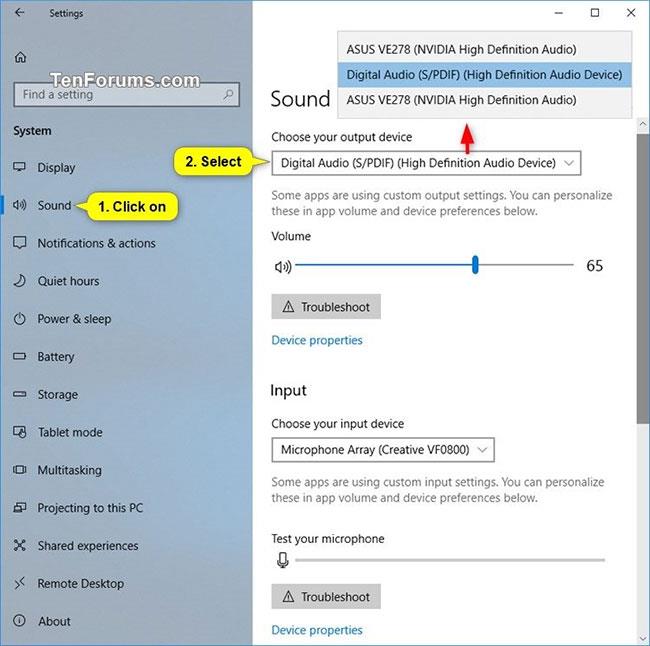
Mainiet noklusējuma audio izvades ierīci sadaļā Iestatījumi
Mainiet noklusējuma audio izvades ierīci no vadības paneļa
1. Atveriet vadības paneli (ikonu skats) un noklikšķiniet uz ikonas Skaņa.
Ja vēlaties, varat atvērt Palaist ( Win+ R), kopēt un ielīmēt tālāk norādīto komandu mapē Run , pēc tam noklikšķiniet uz Labi , lai skaņas vadības panelī tieši atvērtu "Atskaņošanas" ierīces .
rundll32.exe shell32.dll,Control_RunDLL mmsys.cpl,,0
2. Noklikšķiniet uz cilnes Atskaņošana un veiciet vienu no tālāk norādītajām darbībām, ko vēlaties izmantot, lai iestatītu noklusējuma atskaņošanas ierīci.
- Ar peles labo pogu noklikšķiniet vai nospiediet un turiet atskaņošanas ierīci, pēc tam atlasiet Iestatīt noklusējuma ierīci .
- Izvēlieties raidītāju un:
- Noklikšķiniet uz Iestatīt noklusējumu , lai iestatītu gan "Noklusējuma ierīci" , gan "Noklusējuma sakaru ierīci".
- Noklikšķiniet uz bultiņas pa labi no nolaižamās izvēlnes Iestatīt noklusējumu un noklikšķiniet uz Noklusējuma ierīce.
- Noklikšķiniet uz bultiņas pa labi no nolaižamās izvēlnes Iestatīt noklusējumu un noklikšķiniet uz Noklusējuma sakaru ierīce . Šī nav “Noklusējuma ierīce”.
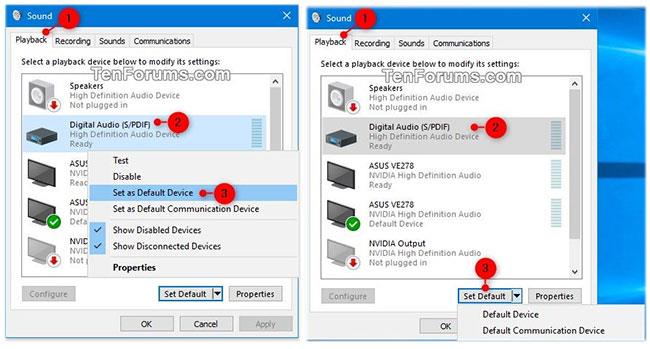
Noklikšķiniet uz cilnes Atskaņošana un veiciet kādu no darbībām
3. Kad esat pabeidzis, noklikšķiniet uz Labi .
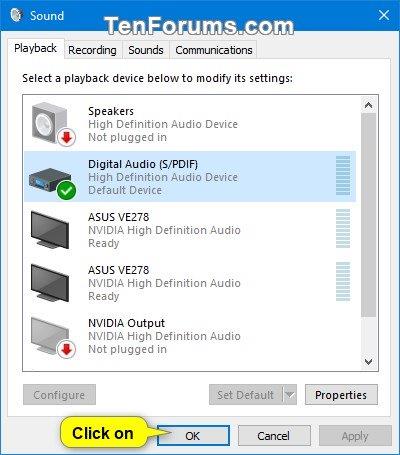
Noklikšķiniet uz Labi
Mainiet noklusējuma audio izvades ierīci no spēļu joslas
Piezīme . Šī opcija ir pieejama tikai sākot ar Windows 10 būvējumu 17692.
1. Atveriet spēļu joslu ( Win+ G).
2. Atlasiet vajadzīgo noklusējuma audio izvades ierīci.
Piezīme : jūs nevarēsit atlasīt, ja ir tikai viena audio izvades ierīce.
3. Kad esat pabeidzis, varat aizvērt spēļu joslu , ja vēlaties.
Mainiet noklusējuma audio izvades ierīci no spēļu joslas